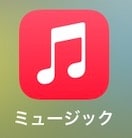
Apple Musicアプリ。
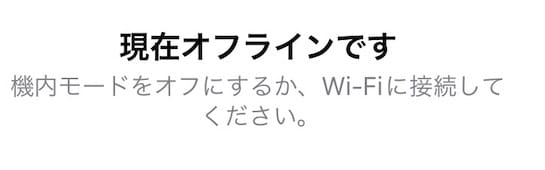
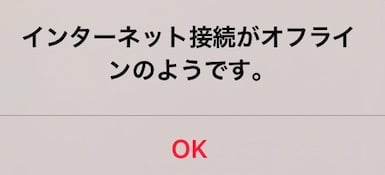
Wi-Fiが無いところで再生ができない!
モバイル通信が使えない!
iPhoneのモバイルデータ通信がオンなのにこのような表示が出る場合は、
アプリの設定が原因かもしれません。
設定の確認・変更方法を紹介します。
確認する場所は2箇所あります。
Apple Musicをモバイル通信で再生できるようにする
まず、設定アプリからミュージックの設定画面を開きます。

「 設定アプリ 」をタップします。
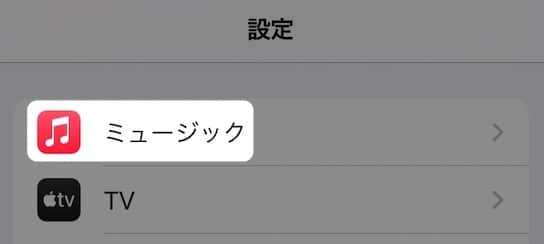
下の方にスクロールして、
「 ミュージック 」をタップ。
これでApple Musicの設定画面が開きます。
モバイル通信の設定箇所は以下の2箇所です。👇
モバイルデータ通信のオンオフ
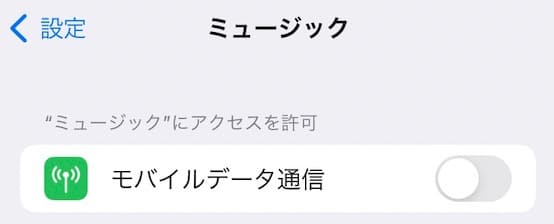
「 モバイルデータ通信 」のボタンがあります。
これがオフになっていると、再生できません。
タップしてオンにします。
(👆の画像はオフの状態)
モバイル通信ストリーミングの設定
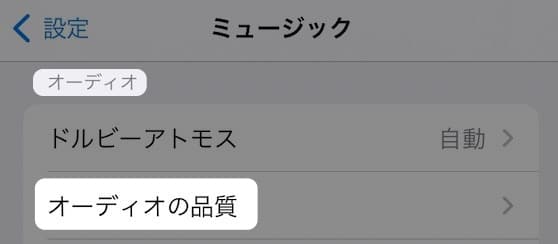
「 オーディオ 」の項目にある、
「 オーディオの品質 」をタップ。
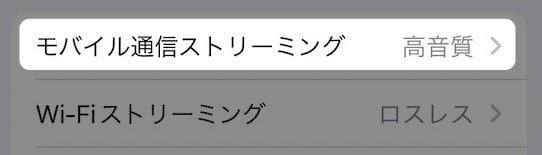
「 モバイル通信ストリーミング 」をタップ。
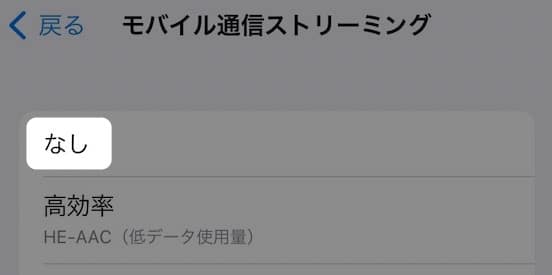
ココが「 なし 」になっていると、再生できません!
他の項目にチェックを入れます。
以上です!
この情報は役に立ちましたか?
ご回答いただき、ありがとうございます!



